Medtem Facebook dobro opravi delo, ko zamaši vaš koledar(-e) z vsakim rojstnim dnevom pod soncem, spremljanje vsega drugega je lahko težko žongliranje, še posebej, če uporabljate več kot eno platformo. Sestanek, vnesen v telefon Android, verjetno ne bo prikazan v Outlook samodejno.
Vsebina
- Sinhronizirajte Google Koledar z Outlookovim koledarjem
- Sinhronizirajte Outlookov koledar z Google Koledarjem
Priporočeni videoposnetki
Zmerno
10 minut
Outlook
Google Koledar
K sreči obstaja način za sinhronizacijo informacij med Outlookom in Google Koledar, kot so načrtovani sestanki, obiski pri zdravniku itd. Metoda je preprosta, vendar ne gre za dvosmerno komunikacijo. Tukaj je opisano, kako sinhronizirate Outlook z Google Koledarjem in nato preklopite v obratno smer.
Opomba: To velja samo za Outlook. Če ste v aplikacijo Windows 10 Mail dodali račun Gmail, se Google Koledar sinhronizira z aplikacijo Windows 10 Calendar če je nastavitev vklopljena.
Sinhronizirajte Google Koledar z Outlookovim koledarjem
Ta navodila v bistvu pridobijo URL v živo iz Google Koledarja, ki ga je mogoče vstaviti v Outlook. Tako so vsi Googlovi vnosi sinhronizirani z Microsoftovo storitvijo.
Korak 1: Pojdi do Google Koledar in se prijavite.

2. korak: Spodaj Moji koledarji naveden na levi strani, premaknite kazalec miške nad koledar, ki ga želite sinhronizirati, in kliknite Tri pike ikono, ki se pojavi.
Povezano
- Kako priklicati e-pošto v Outlooku
- Kako deaktivirati svoj Instagram račun (ali ga izbrisati)
- Kako dodati zunanje igre v svojo knjižnico Steam
3. korak: Izberite nastavitve in Skupna raba v pojavnem meniju.
4. korak: Na naslednjem zaslonu izberite Integrirajte koledar naveden na levi.
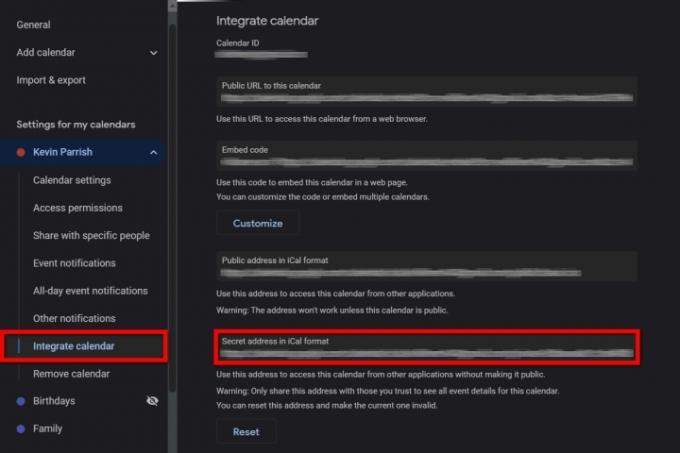
5. korak: Kopirajte URL, ki je naveden spodaj Tajni naslov v obliki iCal.
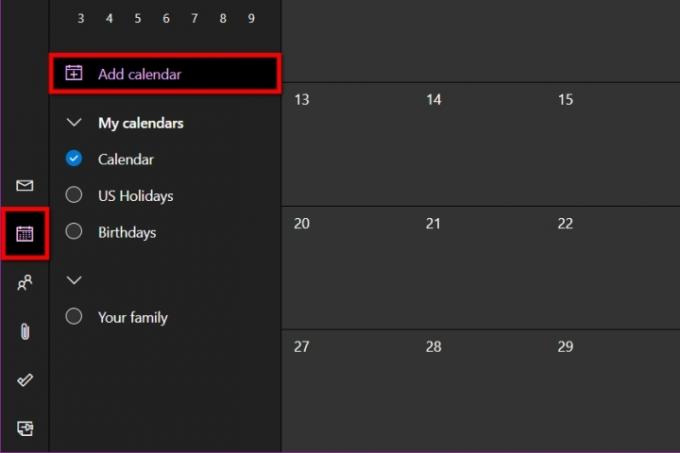
6. korak: Pojdi do Outlook in se prijavite.
7. korak: Izberite Koledar ikona, prikazana na levi strani.
8. korak: Kliknite na Dodaj koledar povezava na levi strani glavnega koledarja.
9. korak: Prikaže se pojavno okno. Izberite Naročite se iz spleta naveden na levi.

10. korak: Vnesite/prilepite URL, kopiran iz Google Koledarja.
11. korak: Kliknite na Uvozi gumb za dokončanje.
Sinhronizirajte Outlookov koledar z Google Koledarjem
Za zabavo premaknimo ta vodnik v obratno smer in sinhronizirajmo Outlookov koledar z Google Koledarjem. Ponovno uporabljamo URL, tako da ostaneta aktualna.
Korak 1: Pojdi do Outlook in se prijavite.
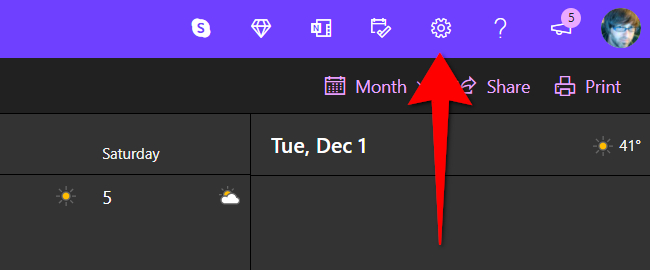
2. korak: Izberite Gear ikono v glavni orodni vrstici za dostop do Outlookovih nastavitev.
3. korak: V pojavnem meniju izberite Oglejte si vse Outlookove nastavitve na dnu.
4. korak: V pojavnem oknu Koledar mora biti privzeto izbrano. Kliknite na Koledarji v skupni rabi možnost v drugem stolpcu.
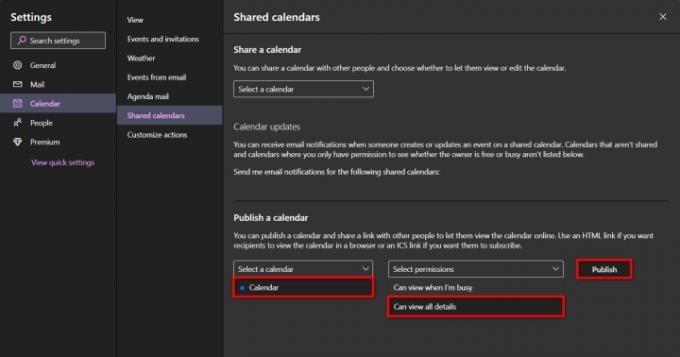
5. korak: Spodaj Objavite koledar, kliknite na Dol puščica poleg Izberite koledar, ki mu sledi koledar, ki ga želite izvoziti.
6. korak: Kliknite na Dol puščica poleg Izberite Dovoljenja in izberite Lahko si ogledate vse podrobnosti.
7. korak: Kliknite na Objavi gumb.
8. korak: Koledar je zdaj javen. Kliknite na Povezava ICS ki se pojavi in izberite Kopiraj povezavo v pojavnem meniju.
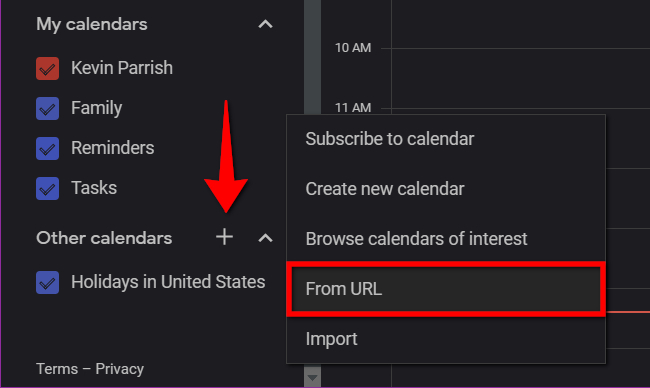
9. korak: Pojdi do Google Koledar in se prijavite.
10. korak: Na levi kliknite ikono Plus simbol zraven Drugi koledarji.
11. korak: Izberite Iz naslova URL možnost v pojavnem meniju.

12. korak: Vnesite/prilepite URL, kopiran iz Outlookovega koledarja.
13. korak: Kliknite na Dodaj koledar gumb za dokončanje.
Priporočila urednikov
- Kako dodati pisave v Google Diapozitive: vodnik po korakih
- Kaj je Google Bard? Tukaj je opisano, kako uporabljati tega tekmeca ChatGPT
- Najpogostejše težave s storitvijo Microsoft Teams in kako jih odpraviti
- Kako pretvoriti vaše kasete VHS v DVD, Blu-ray ali digitalno
- Zdaj je pravi čas za nakup Google Home, Android in Chromebook
Nadgradite svoj življenjski slogDigitalni trendi bralcem pomagajo slediti hitremu svetu tehnologije z vsemi najnovejšimi novicami, zabavnimi ocenami izdelkov, pronicljivimi uvodniki in enkratnimi vpogledi v vsebine.




